
আপনি যদি এআই ইমেজ বানানো শিখতে চান তাহলে আজকের টিউনটি আপনার জন্যই। আজকের টিউনে আমি আপনাকে দেখাবো যে কিভাবে মাইক্রোসফটের বিং এআই ইমেজ ক্রিয়েটর ব্যবহার করে যেকোনো ধরনের এআই ইমেজ তৈরি করতে হয়। আজকের টিউনটি পুরোপুরি মনোযোগ দিয়ে পড়লে আপনার আর এআই ইমেজ বানানো শিখার জন্য অন্য কোথাও যেতে হবে না। তো বর্তমানে ইন্টারনেটে অনেক এআই ইমেজ ক্রিয়েটর টুল তৈরি হয়েছে কিন্তু আজকে আমি আপনাকে যেটি দ্বারা এআই ইমেজ তৈরি করা শিখাবো সেটি মাইক্রোসফটের বিং এআই ইমেজ ক্রিয়েটর। তো চলুন এবার দেখে নেওয়া যাক কিভাবে মাইক্রোসফটের বিং এআই ইমেজ ক্রিয়েটর ব্যবহার করে এআই ইমেজ তৈরি করতে হয় সেটি।
তো এটি দেখানোর জন্য আমি অ্যান্ড্রয়েড স্মার্টফোন ব্যবহার করছি। আপনারা চাইলে কম্পিউটার, পিসি বা ল্যাপটপ যে কোনো ডিভাইস ব্যবহার করেও এটি করতে পারেন। শুধুমাত্র ওয়েবসাইটের ইউজার ইন্টারফেস একটু কম বেশি হতে পারে বাকি সবকিছু একই। তো আমি যেহেতু ওয়েবসাইট ব্যবহার করে দেখাবো সেজন্য আমাকে একটি ব্রাউজার ব্যবহার করতে হবে। তো প্রথমে ক্রোম ব্রাউজারে প্রবেশ করুন।
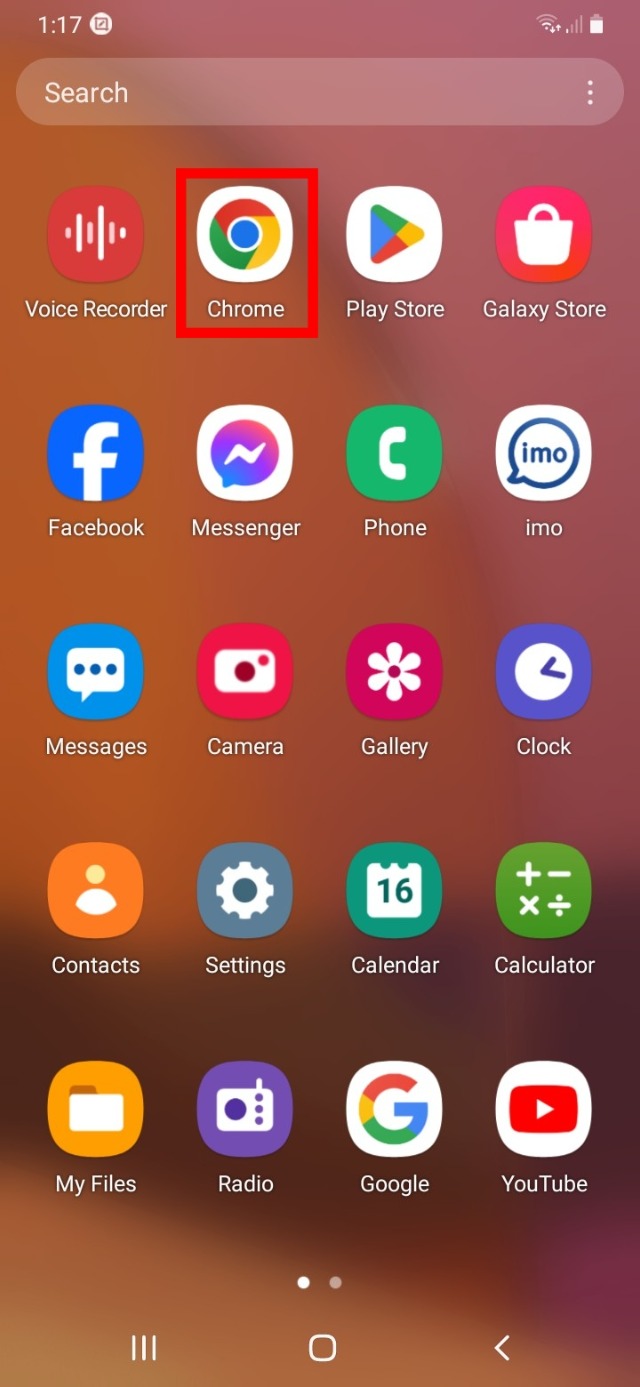
তারপর সার্চবারে সার্চ করুন "bing image creator ai" লিখে। তারপরে সার্চ বারে সার্চ ইন্টার করে দিন।
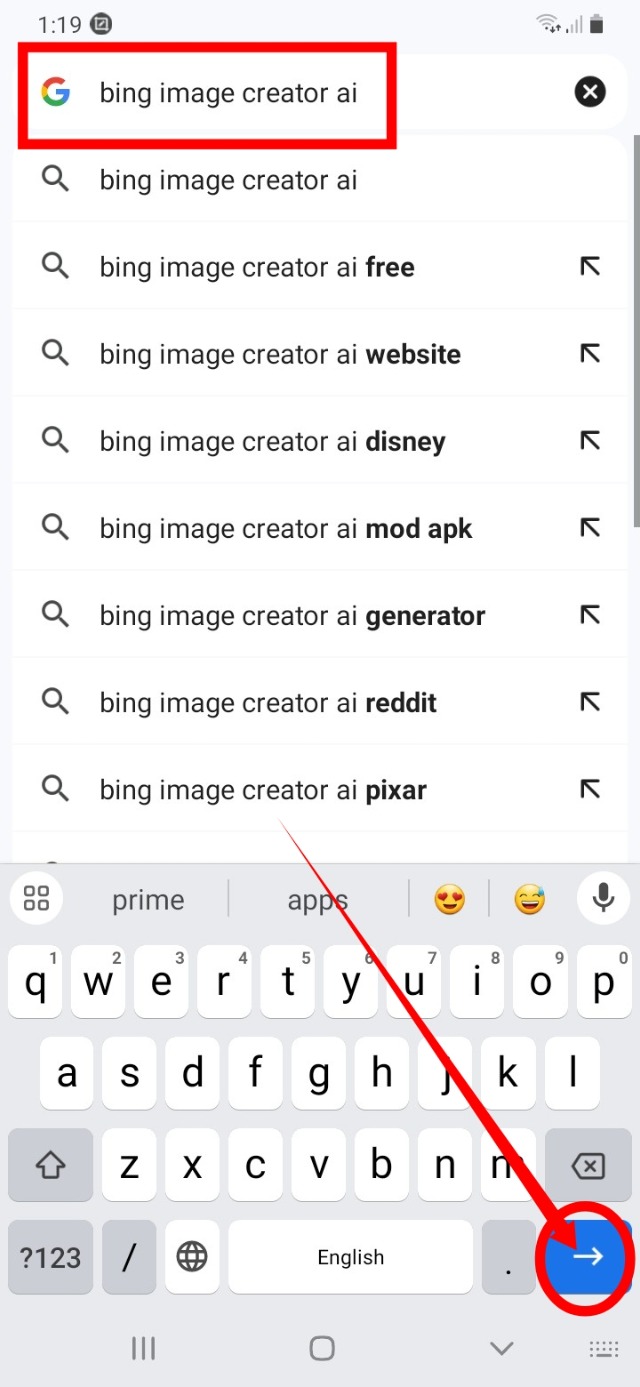
তারপরে প্রথমেই যেই সার্চ রেজাল্টটি আসবে সেটিতে ক্লিক করবেন।
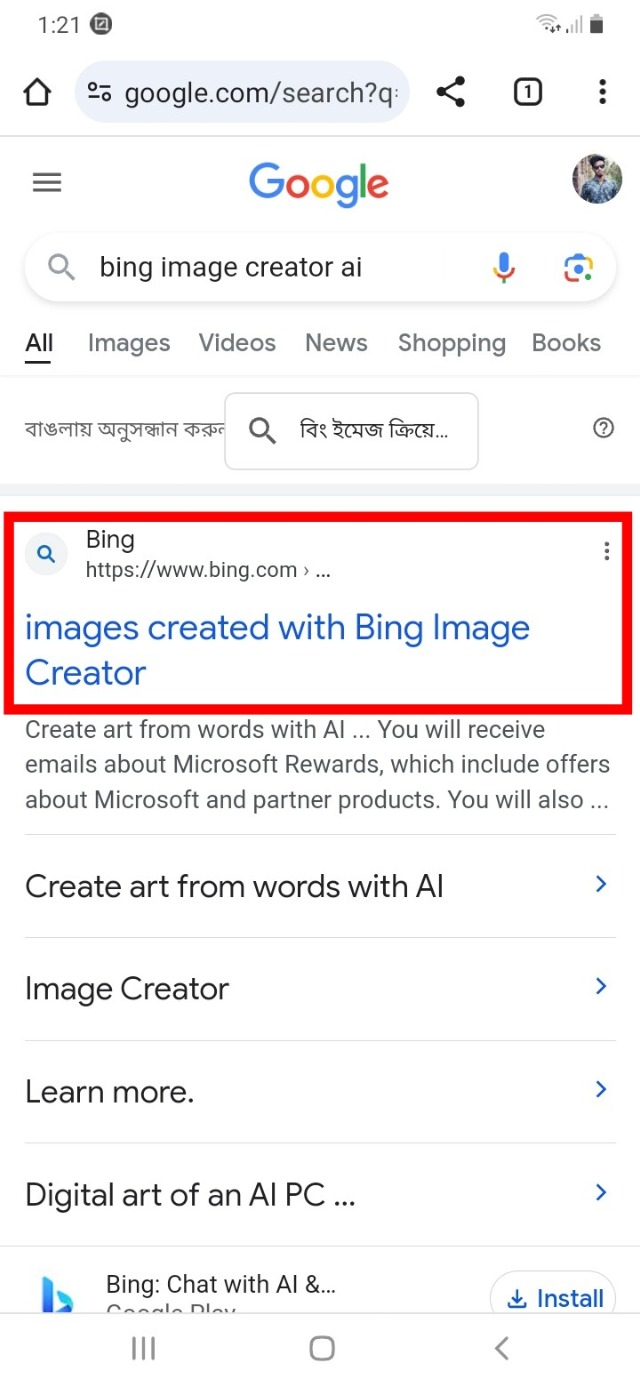
তারপরে টেক্সট লেখার জন্য যেই বক্সটি দেখতে পাবেন সেখানে যে কোন কিছু লিখে নিচে "Join & Create" লিখাতে কিল্ক করুন।
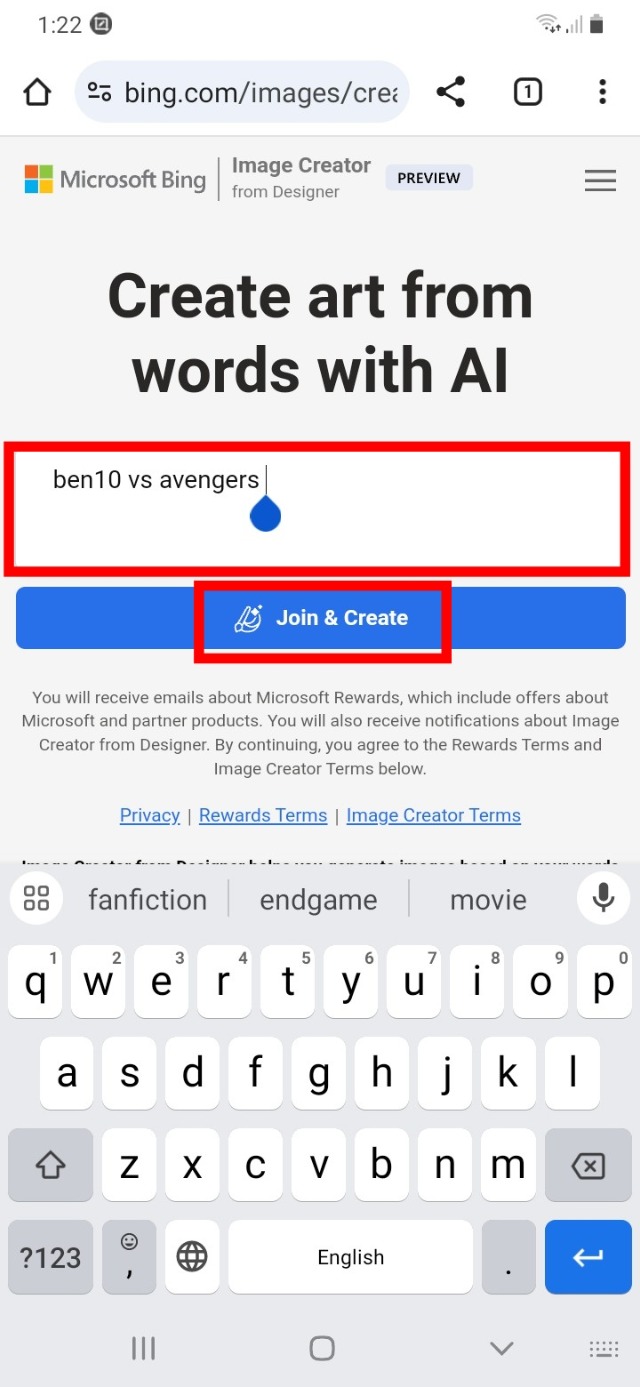
তারপর আপনাকে এই এআই ইমেজ ক্রিয়েটর সাইটে একটি মাইক্রোসফটের ইমেইল একাউন্ট দিয়ে লগইন করতে হবে। তো যদি আপনাদের একটি মাইক্রোসফটের ইমেইল একাউন্ট থাকে তাহলে সেটি দিয়ে এখানে লগইন করে নিবেন। তো অনেকেরই মাইক্রোসফটের ইমেইল একাউন্ট নেই তাই আমি সবার উদ্দেশ্যে একটি মাইক্রোসফটের ইমেইল একাউন্ট খুলে এই বিং এআই ইমেজ ক্রিয়েটর সাইটে লগইন করে দেখালাম। তো একটি মাইক্রোসফটের ইমেইল একাউন্ট খুলতে সবার নিচে "Create One" লেখাতে ক্লিক করুন।
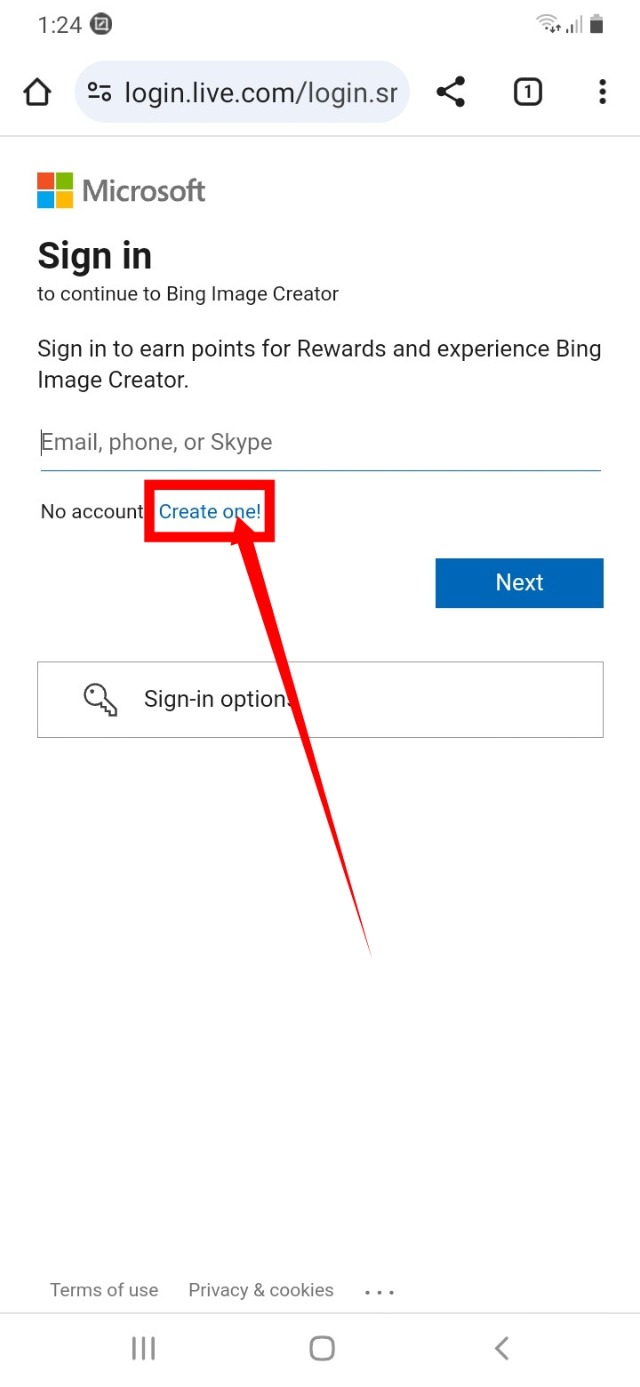
তারপরে আপনাকে একটি ইমেইল একাউন্টের ইউজারনেম সেট করতে হবে। তো এখানে আপনার ইচ্ছামত একটি ইউজারনেম দিন এবং তার শেষে "@outlook.com" লিখে দিন। তারপরে ইউজারনেম এবং ডোমেইন নেম দুটি আলাদা হয়ে যাবে। তো একটি ইউজারনেম দেওয়ার পর নেক্সট বাটনে ক্লিক করে দিবেন।
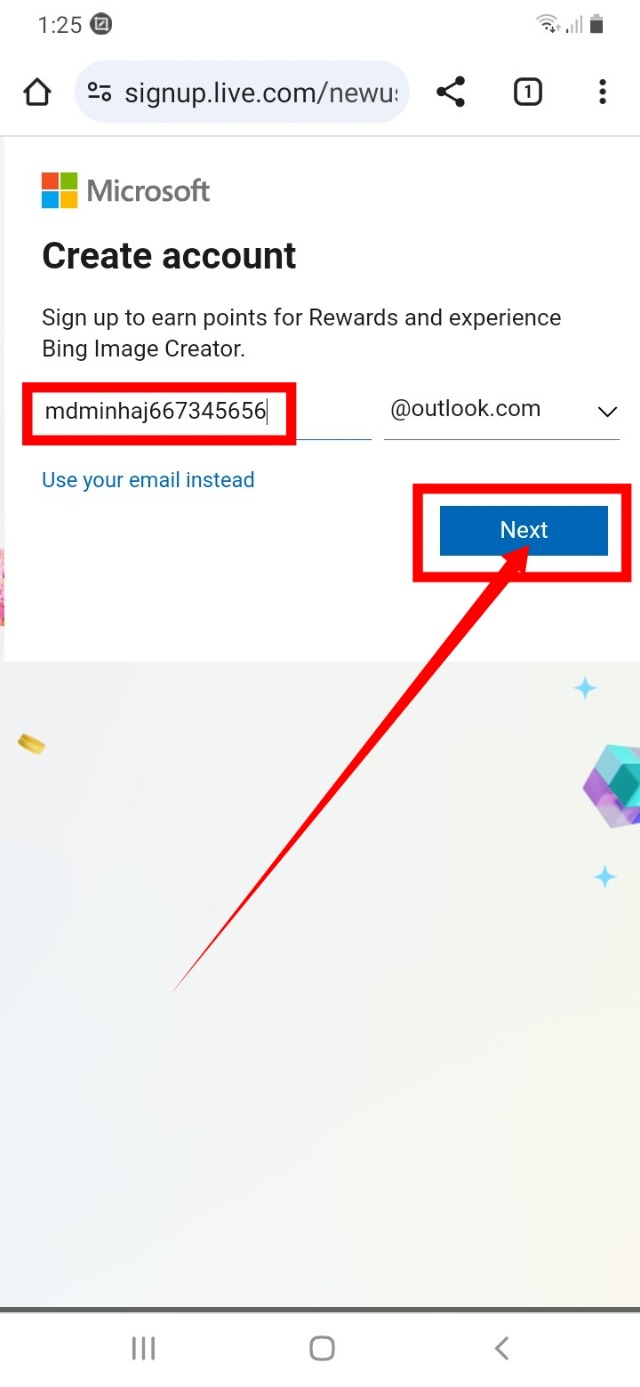
তারপরে আপনাকে আপনার মাইক্রোসফট ইমেইল এর জন্য একটি পাসওয়ার্ড সেট করতে হবে। তো পাসওয়ার্ড দেওয়ার পর আমার স্ক্রিনশটে দেখানো জায়গাতে টিক চিহ্ন দিয়ে নেক্সট বাটনে ক্লিক করবেন। আর হ্যাঁ অবশ্যই পাসওয়ার্ডে ইংরেজি বড় হাতের ও ছোট হাতের অক্ষর, কিছু নাম্বার, কিছু সিম্বলিক চিহ্ন মিক্স করে দিবেন। নির্দেশনা অনুযায়ী একটি পাসওয়ার্ড এর উদাহরণ হল: Sjjsjsj387@#$&
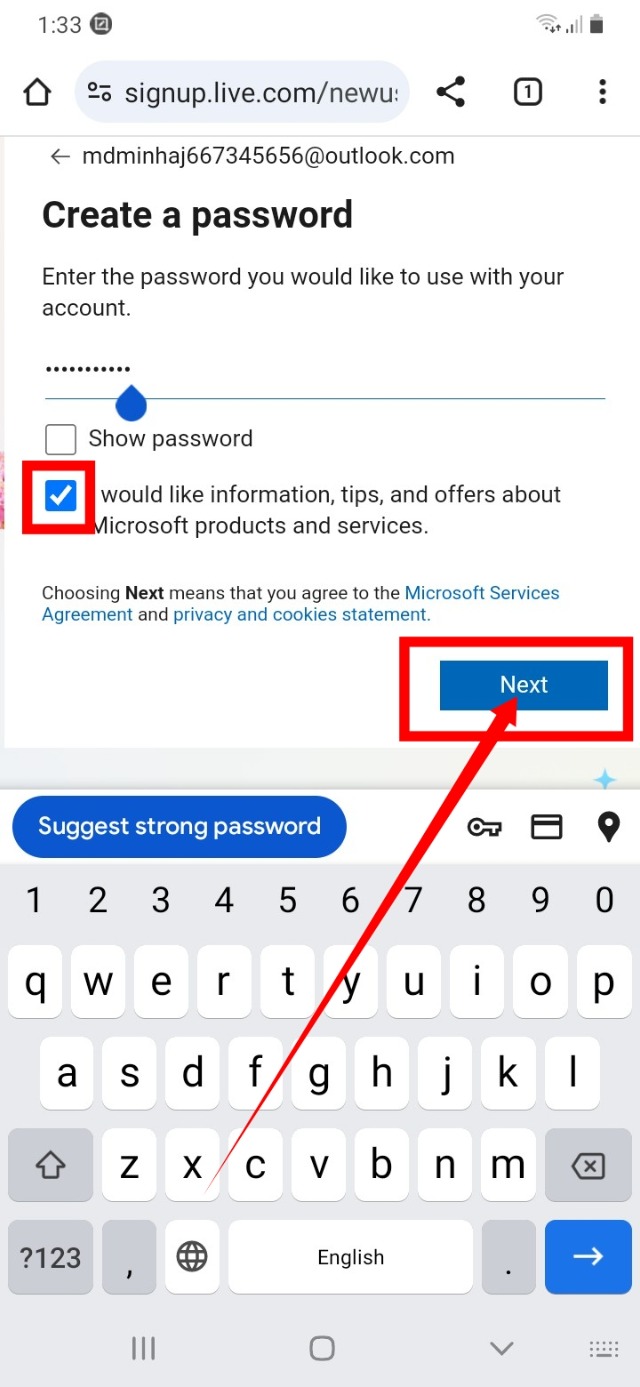
তারপরে আপনার নাম এবং পদবী দিয়ে নেক্সট বাটনে ক্লিক করবেন।
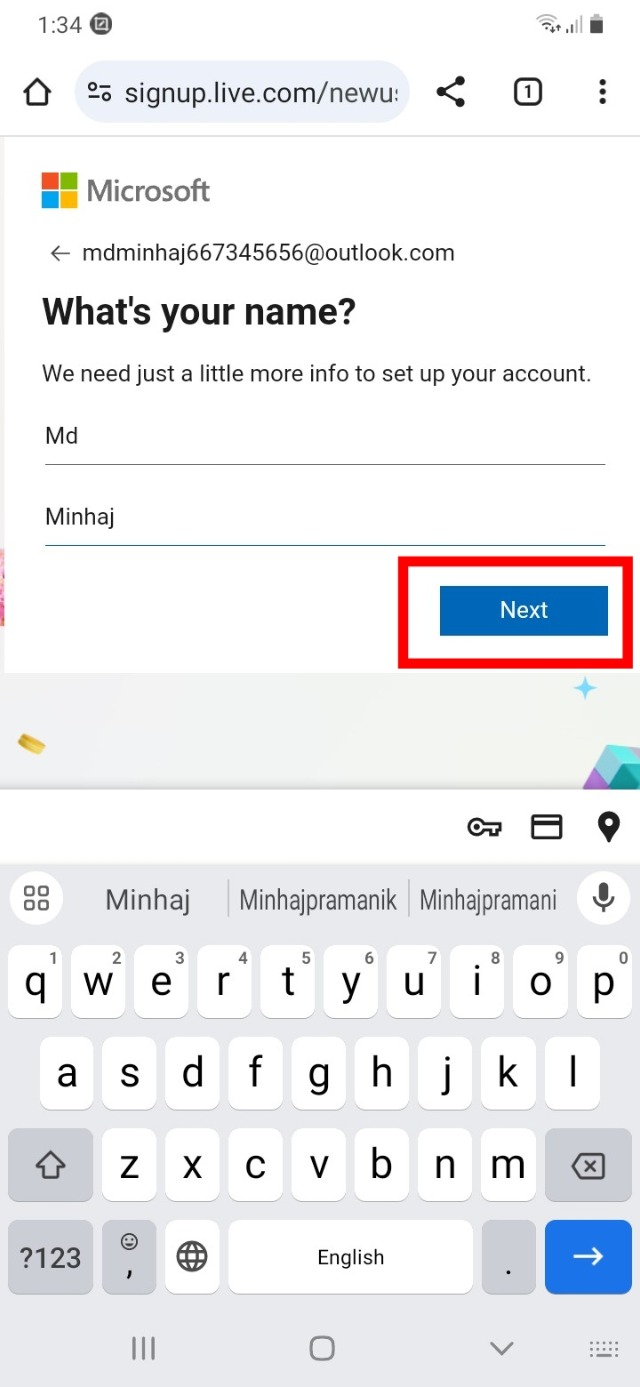
তারপরে আপনার জন্ম তারিখ, জন্ম মাস, জন্ম সাল দিয়ে নেক্সট বাটনে ক্লিক করবেন।
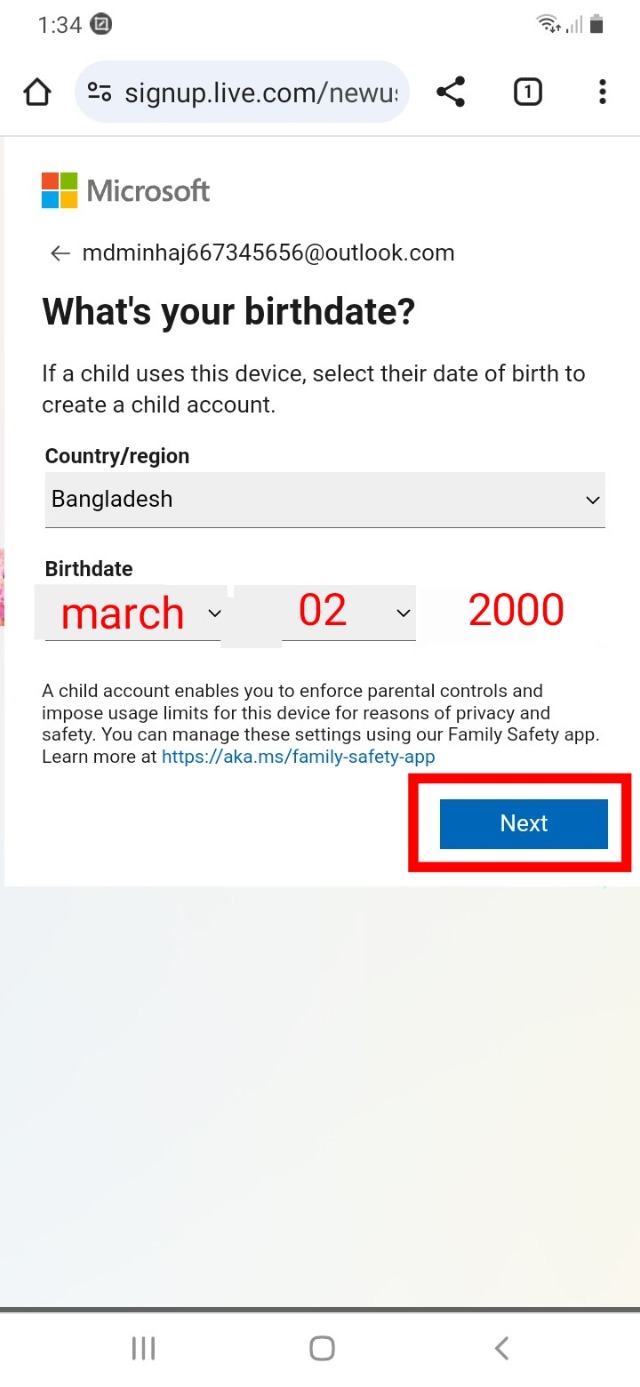
তারপর আপনাকে ক্যাপচা দিতে হবে। তো ক্যাপচা পেজে যাওয়ার জন্য নেক্স বাটনে ক্লিক করবেন।
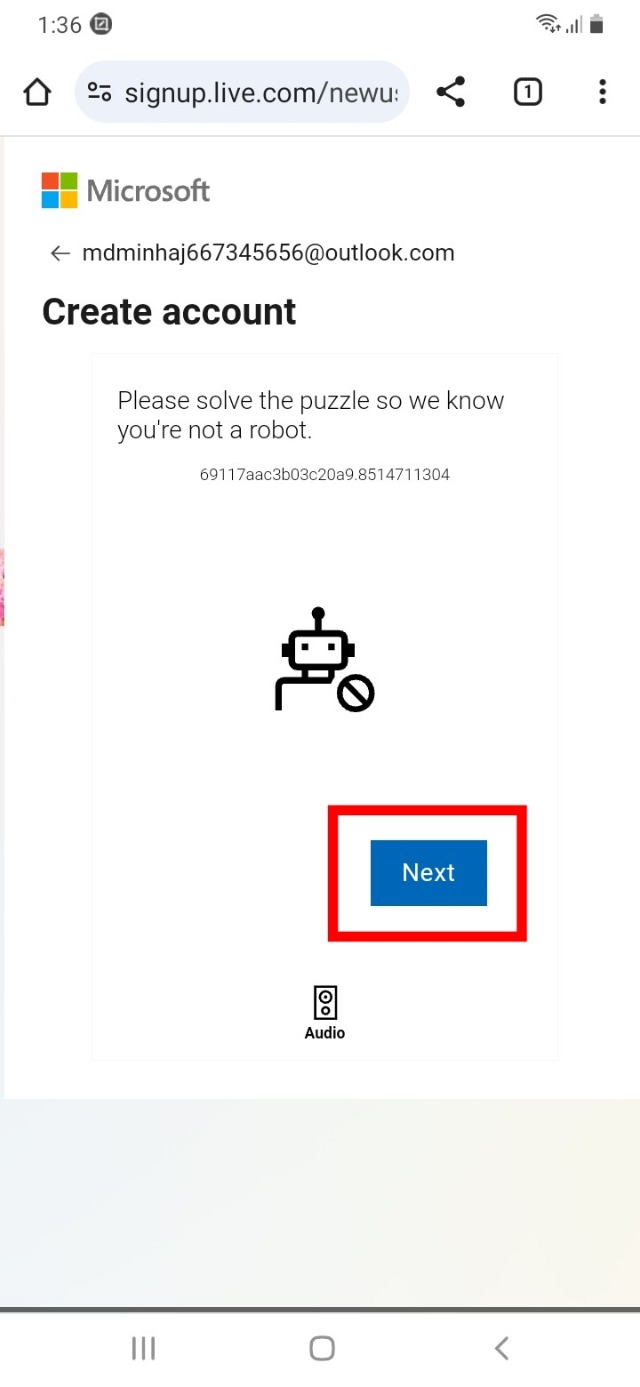
এবার এখানে আপনাকে সঠিকভাবে ক্যাপচাটি দিতে হবে। সঠিকভাবে ক্যাপচা দিতে ক্যাপচাতে যেদিকে ইশারা করে দেখানো হবে, সেই দিকে করে ক্যাপচাতে উল্লেখ করা ছবিটি রাখতে হবে। আরো ভালোভাবে বুঝতে স্ক্রিনশটটি খেয়াল করুন। তো সঠিকভাবে ক্যাপচার দেওয়ার পর সাবমিট বাটনে ক্লিক করবেন।
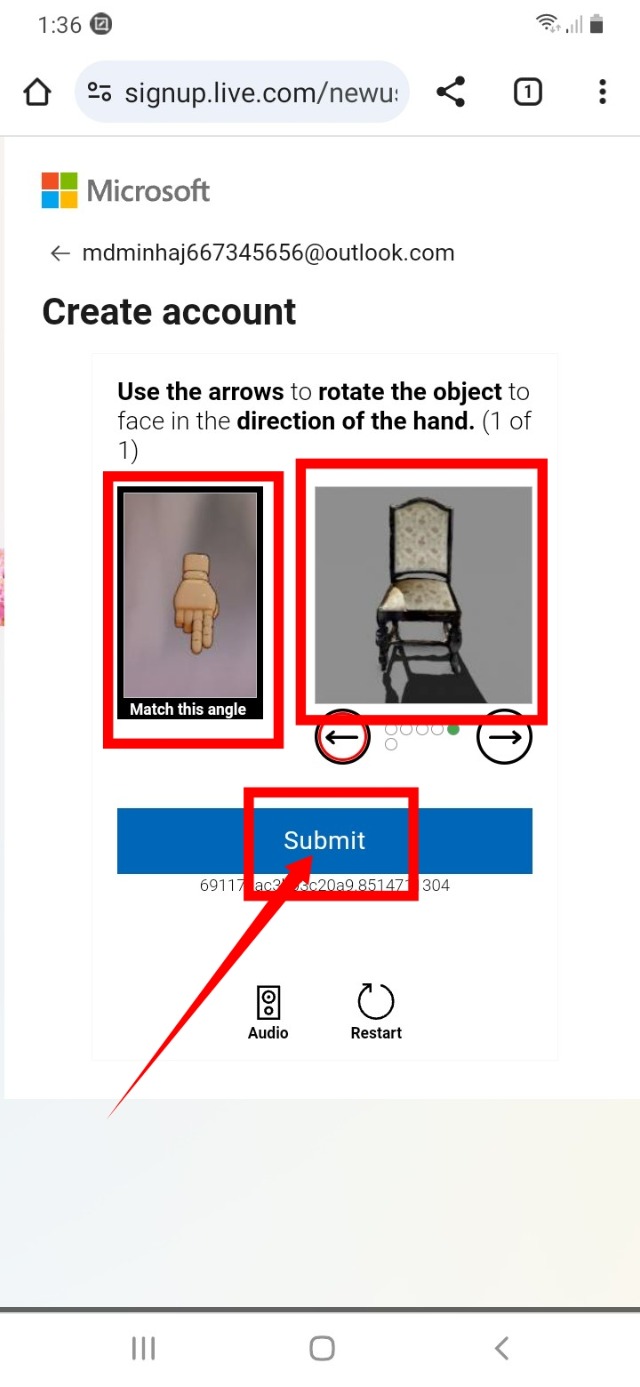
তো এইবার আপনার মাইক্রোসফট ইমেইল একাউন্ট খোলা সম্পূর্ণ হয়েছে। আপনার মাইক্রোসফট ইমেল একাউন্ট খোলা হয়ে গেলে অটোমেটিক এই বিং এআই ইমেজ ক্রিয়েটর সাইটে সেটি লগইন হয়ে যাবে। তো সেটি লগইন হয়ে গেলে আপনি শুরুতে যেই ইমেজটি বানানোর জন্য নির্দেশ দিয়েছিলেন সেটি অটোমেটিক আবারো লোডিং নিয়ে কমপ্লিট হবে।
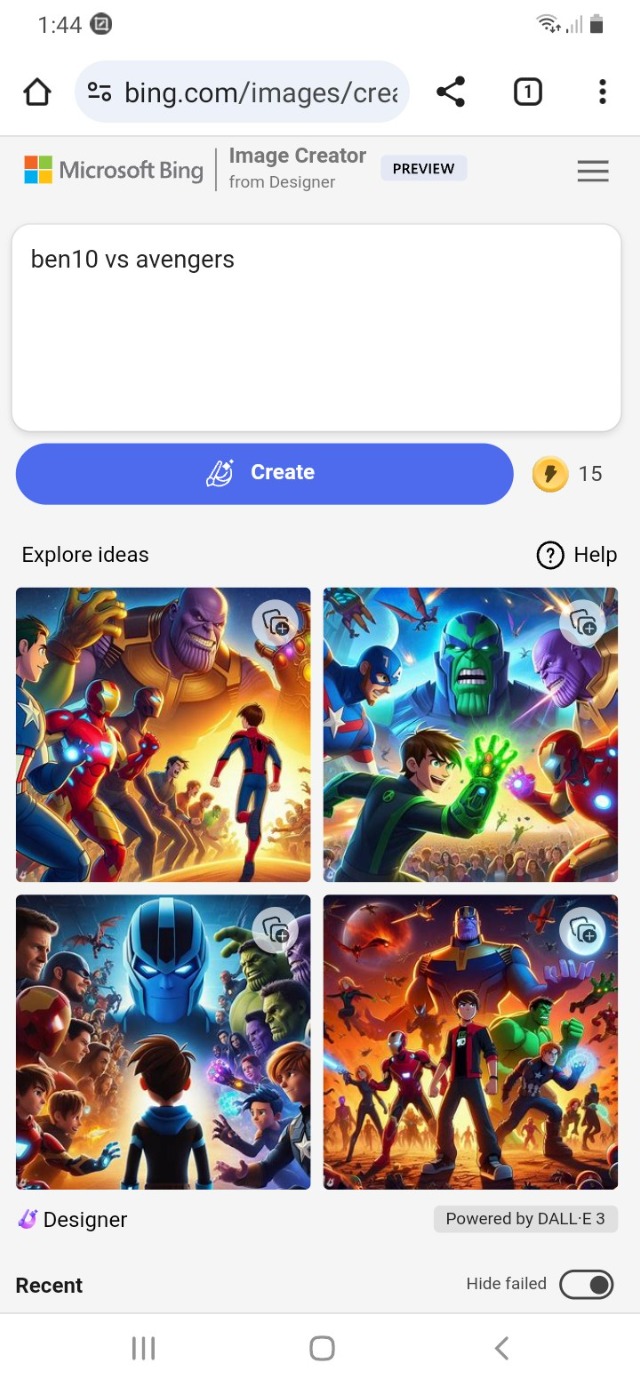
তো এবার আপনার বিং এআই ইমেজ ক্রিয়েটর সাইটে একাউন্ট সেটআপ সম্পন্ন হয়েছে। এরপর থেকে আর আপনাকে এআই ইমেজ বানানোর জন্য এই সাইটে আর বার বার অ্যাকাউন্ট লগইন করতে হবে না। এরপর থেকে আপনি ডাইরেক এই সাইটে প্রবেশ করেই কোনো রকম অ্যাকাউন্ট লগইন এর ঝামেলা ছাড়াই আপনার প্রয়োজনীয় ইমেজ তৈরি করে নিতে পারবেন। তো যেকোনো ধরনের ইমেজ তৈরির জন্য আপনাকে শুধু টাইপিং বক্সে আপনি যেমন ইমেজ চান সেটি লিখে দিয়ে "Create" লিখাতে ক্লিক করতে হবে।
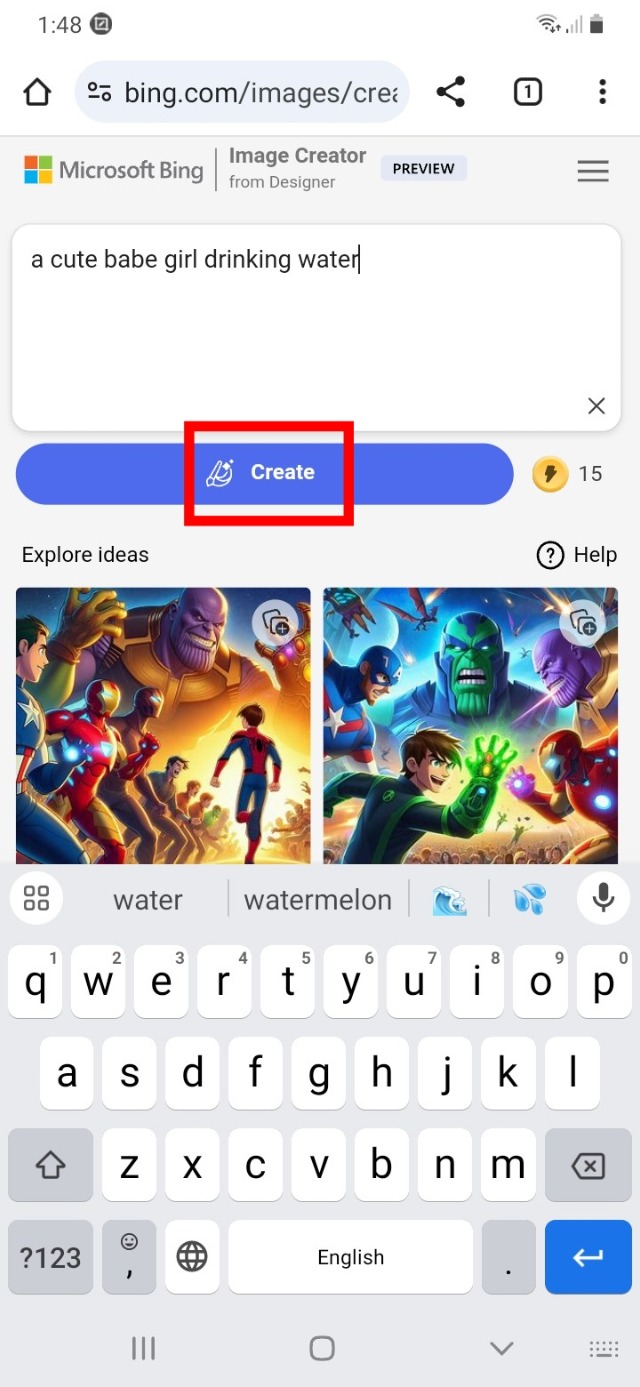
তাহলেই একটু লোডিং হয়ে সেই ধরনের ইমেজ তৈরি হয়ে আপনার সামনে হাজির হয়ে যাবে।
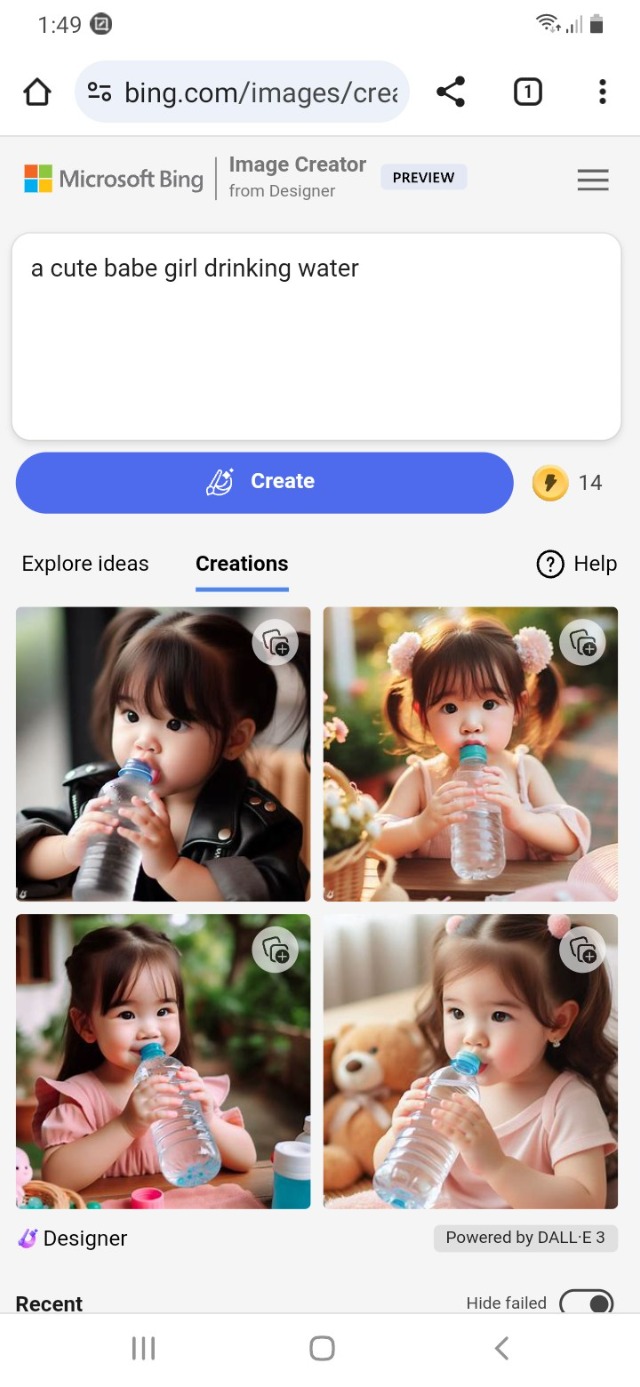
যখনই আপনি কোন ইমেজ তৈরির নির্দেশনা দিবেন প্রতিবার আপনাকে সেই ধরনের চারটি করে ইমেজ দেওয়া হবে। তাহলে আর কী? এবার আপনার মন মতো ইমেজ এখান থেকে তৈরি করে নিন। এখানে ইমেজ তৈরির কোন লিমিট নেই আপনি ইচ্ছে মতো ইমেজ এখান থেকে তৈরি করে নিতে পারবেন।
তো এই ছিল আজকের টিউনে। টিউনটি আপনার উপকারে আসলে অবশ্যই শেয়ার করে অন্যদেরকেও জানার সুযোগ করে দিবেন। কথা হবে আবারো পরবর্তী নতুন কোনো টিউনে ভালো থাকুন, সুস্থ থাকুন, আল্লাহ হাফেজ।
আমি মো মিনহাজ। শিক্ষার্থী, শের এ বাংলা সরকারি মহাবিদ্যালয়, রানীনগর, নওগাঁ, রাজশাহী। বিশ্বের সর্ববৃহৎ বিজ্ঞান ও প্রযুক্তির সৌশল নেটওয়ার্ক - টেকটিউনস এ আমি 1 বছর 8 মাস যাবৎ যুক্ত আছি। টেকটিউনস আমি এ পর্যন্ত 33 টি টিউন ও 23 টি টিউমেন্ট করেছি। টেকটিউনসে আমার 6 ফলোয়ার আছে এবং আমি টেকটিউনসে 3 টিউনারকে ফলো করি।
"Welcome to TechTunes! I'm Md Minhaj, your guide to the dynamic world of technology. As an avid tech enthusiast, I'm dedicated to uncovering the latest trends, innovations, and insights in the tech realm. Through my words on TechTuness, I aim to decode intricate tech jargon, provide thoughtful analysis, and offer...